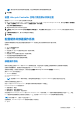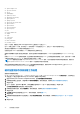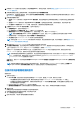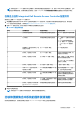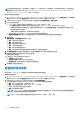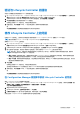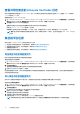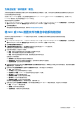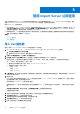Users Guide
Table Of Contents
- 用于 Microsoft System Center Configuration Manager 的 Dell Lifecycle Controller Integration 版本 3.1 用户指南
- Dell Lifecycle Controller Integration (DLCI) for Microsoft System Center Configuration Manager 简介
- 使用案例场景
- 使用 Dell Lifecycle Controller Integration
- 许可 DLCI
- Dell 部署工具包
- Dell 驱动程序 CAB 文件
- 配置目标系统
- 自动查找和握手
- 应用任务序列中的驱动程序
- 创建任务序列
- 创建 Dell 特定的任务序列
- 创建自定义任务序列
- 编辑任务序列
- 配置任务序列步骤以应用操作系统映像和驱动程序包
- 应用操作系统映像
- 添加 Dell 驱动程序包
- 部署任务序列
- 创建任务序列介质可引导 ISO
- System Viewer 公用程序
- 配置公用程序
- 启动 Integrated Dell Remote Access Controller 控制台
- Task Viewer
- 您可以使用 Dell Lifecycle Controller Integration 执行的附加任务
- 使用配置公用程序
- 使用 Import Server 公用程序
- 使用 System Viewer 公用程序
- 故障排除
- 相关说明文件和资源
使用 Import Server 公用程序
本节介绍您可以使用 Import Server 公用程序执行的各种活动。此公用程序将在您安装 DLCI for Configuration Manager 时安装。有关
安装 Dell Lifecycle Controller Integration for Configuration Manager 的信息,请参阅《安装指南》。
使用 Import Server 公用程序可以:
● 导入并非通过 DLCI for Configuration Manager 自动查找到但已经是 Configuration Manager 环境一部分的 Dell 服务器。导入后,这
些服务器将在所有 Dell Lifecycle Controller 服务器 > Dell 导入的服务器下显示,然后可以使用 DLCI for Configuration Manager
功能来执行各种操作。有关更多信息,请参阅导入 Dell 服务器。
● 将系统变量从以 .CSV 格式保存的外部文件导入集合中的系统。当您创建用于在服务器上部署操作系统的任务序列时会用到这些
变量。有关详细信息,请参阅导入系统变量。
主题:
• 导入 Dell 服务器
• 导入系统变量
导入 Dell 服务器
要导入未被 DLCI for Configuration Manager 自动查找到的 Dell 服务器:
1. 在 Configuration Manager 2012、Configuration Manager 2012 SP1 或 Configuration Manager 2012 R2 控制台上:
a. 导航至资产和符合性并右键单击设备。
b. 选择 Dell Lifecycle Controller > 导入 Dell PowerEdge Server。
2. 在导入 Dell 服务器屏幕中,选择导入 Dell 服务器选项。
3. 选择指定 iDRAC IP 地址范围并提供 IP 地址范围。这是要导入的服务器的 iDRAC IP 地址范围。
您也可以选择“从逗号或新行分隔的文件中指定 iDRAC IP 地址”。单击“浏览”导航到以 .CSV 格式保存文件的位置。
在 .CSV 文件中,使用下列格式之一列出 IP 地址:
● 使用逗号作为分隔符分隔 IP 地址。例如:172.16.2.5,172.16.2.38,172.16.1.1。
● 在单独的行中包含 IP 地址。例如:
○ 新行:172.16.1.1
○ 新行:72.16.1.5
○ 新行:172.16.1.45
4. 在集合名称中,输入或键入集合的名称。确保提供唯一的集合名称。如果提供了现有的集合名称,将显示错误消息:<collection
name> already exists.
5. 单击下一步。
iDRAC 验证过程会根据您指定的每个 iDRAC IP 地址验证您在安装 DLCI for Configuration Manager 时提供的 iDRAC 凭据。网格会
显示服务器的 IP 地址、名称以及验证的状态。
您可以提供在 Active Directory 上验证的用户凭据。
如果您指定的 iDRAC 用户未出现在您要导入的任何服务器的 iDRAC 上,则状态会显示为“验证失败”,并且您无法导入该服务
器。
许可信息许可的节点数:提供的节点数。正在使用的节点数:分配给服务器的节点数。
受管服务器显示为绿色。
6. 单击下一步并选择要导入的服务器。在默认情况下,将选中验证状态为成功的所有系统。
7. 单击另存为将报告以 .CSV 文件保存到任何位置。
8. 指定在其中显示导入服务器的目标集合,然后单击下一步。
9. 单击另存为将报告以 .CSV 文件保存到任何位置。
10. 在导入过程完成后,单击关闭以关闭公用程序。
5
40 使用 Import Server 公用程序